Halia 2.7.53.0

Halia ialah penyemak ejaan dan tatabahasa percuma.
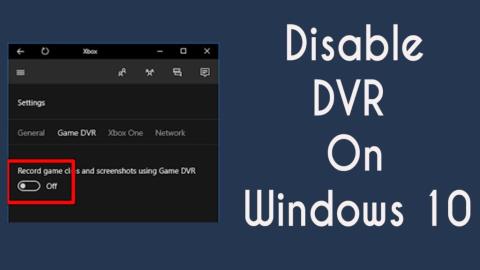

Pernahkah anda mengalami prestasi permainan yang perlahan dalam Windows 10? Jika ya, maka artikel ini adalah untuk anda? Di sini anda akan belajar cara untuk melumpuhkan Game DVR dan Game Bar pada Windows 10 PC untuk mengoptimumkan prestasi permainan.
Nah, Windows 10 menawarkan banyak ciri terkini dan merupakan sistem pengendalian yang hebat untuk pemain juga. Tetapi beberapa ciri Windows 10 mungkin menyebabkan masalah prestasi ketinggalan dan perlahan.
Ciri " Game DVR " Windows 10 membenarkan merakam video di latar belakang dan ciri " Bar Permainan " membolehkan anda mengambil tangkapan skrin atau merakam permainan .
Tetapi ramai pemain melaporkan mereka mengalami masalah prestasi permainan yang ketinggalan dan perlahan apabila menggunakan ciri ini dalam Windows 10.
Seperti yang kita ketahui bahawa DVR Permainan dan Bar Permainan direka bentuk untuk berjalan di latar belakang semasa bermain permainan, oleh itu ia menjejaskan prestasi sistem dan kadangkala menjana isu ketinggalan.
Jadi, adalah disyorkan untuk melumpuhkan bar permainan Windows dan DVR Permainan untuk menjadikan PC/Komputer riba anda normal dan memaksimumkan prestasi Windows 10 .
Apakah Bar Permainan dan DVR Permainan?
Bar Permainan dan DVR Permainan ialah ciri terkini sistem Windows 10. Ciri lanjutan ini membolehkan pemain merakam permainan di latar belakang dengan "rakaman latar belakang".
Dan apabila anda memilih, ia menyimpan video ke fail, supaya anda boleh menonton detik-detik yang tidak dapat dilupakan anda pada masa hadapan atau berkongsinya dengan rakan anda.
DVR Permainan boleh merakam semua detik permainan anda secara automatik di latar belakang jadi apabila sebarang detik yang menakjubkan berlaku, anda boleh menyimpannya tanpa sebarang masalah.
Tetapi jika anda tidak memilih untuk menyimpannya, maka Game DVR mengalih keluar video itu dan meneruskan rakaman di latar belakang. Supaya anda boleh bermain permainan biasanya dan jika anda mahu anda boleh menyimpan permainan terakhir ke fail.
Manakala Bar Permainan ialah antara muka grafik dan membolehkan merakam permainan, mengambil tangkapan skrin, menyimpan klip juga. Dan anda boleh mengakses ciri " Bar Permainan " dengan pintasan mudah ( Win+G), melalui ini anda boleh mengakses ciri permainan dengan cepat.
Nah, ini tidak akan menurunkan prestasi sistem tetapi ia timbul semasa anda menjalankan sebarang permainan. Dan juga secara lalai didayakan pada Windows 10 .
Tetapi malangnya DVR Permainan memakan sumber sistem dan jika komputer anda sudah tua maka ciri ini boleh memperlahankan komputer anda dengan ketara. Oleh itu, ia perlu dilumpuhkan pada PC anda.
Jika anda tidak tahu cara melakukannya, ikuti pelbagai kaedah yang dinyatakan dalam artikel ini untuk mematikan DVR Permainan dan Bar Permainan pada WIndows 10 .
Bagaimana untuk Melumpuhkan DVR Permainan Windows dan Bar Permainan menggunakan Apl Tetapan?
Kami tahu bahawa Game DVR ialah sebahagian daripada Bar Permainan dan digunakan untuk merakam video di latar belakang semasa bermain permainan. Tetapi, ciri ini juga mengambil banyak sumber sistem dan memperlahankan prestasi sistem anda .
Jadi, mari lumpuhkan Game DVR dan Game Bar pada Windows 10 PC dengan bantuan langkah yang diberikan di bawah.
Lumpuhkan Windows 10 Game DVR
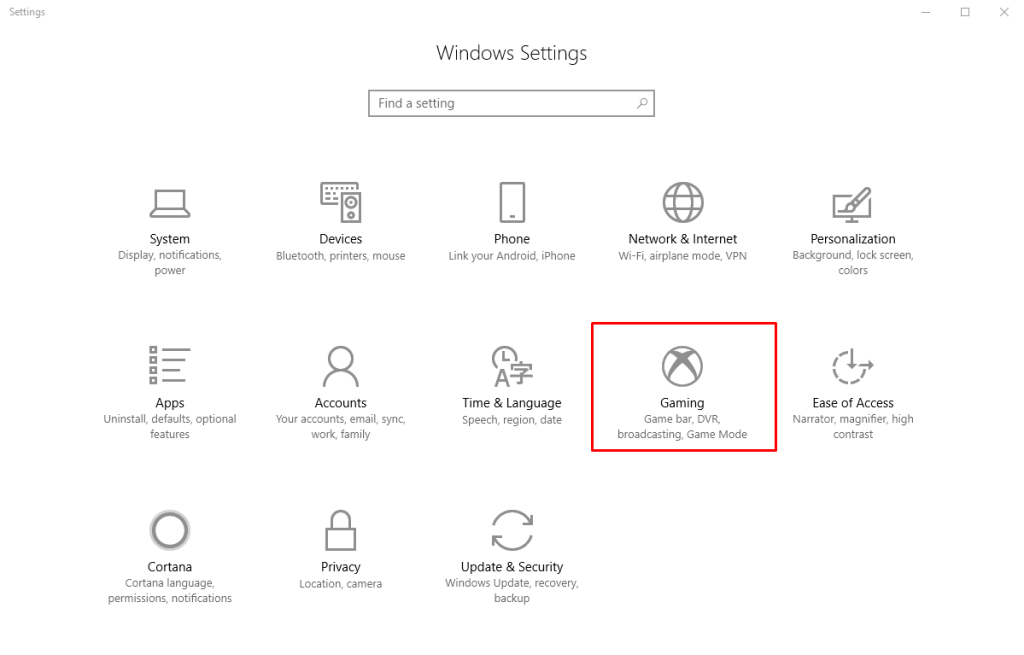
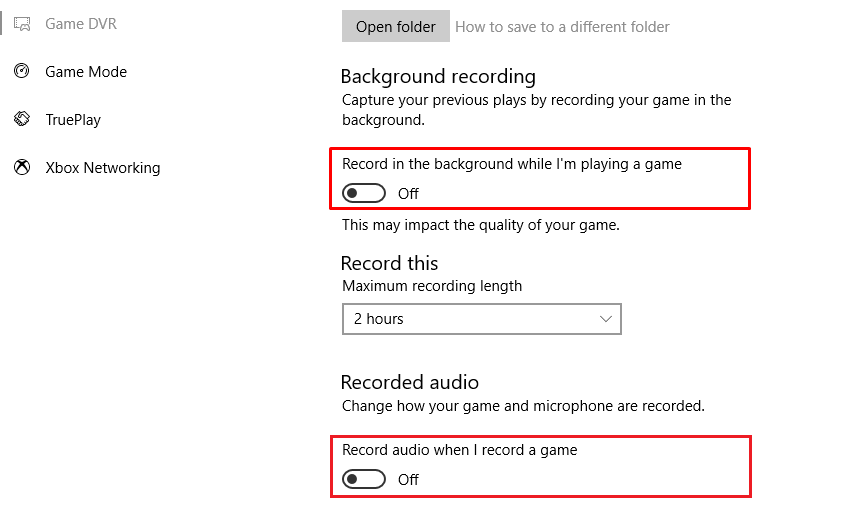
Selain itu, anda masih boleh memulakan rakaman manual dari Bar Permainan, namun, Windows 10 tidak merakam secara automatik di latar belakang.
Lumpuhkan Bar Permainan Windows 10

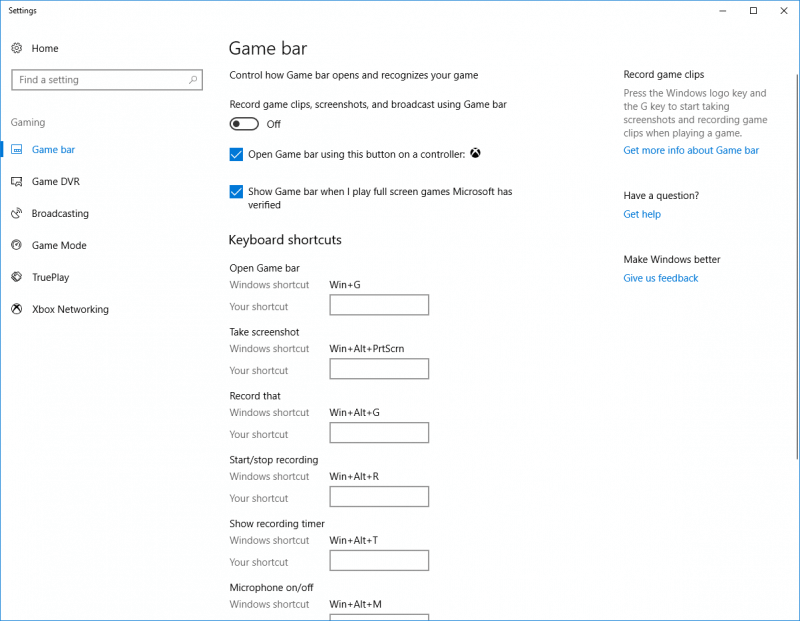
Anda tidak dapat melihat ciri Bar Permainan lagi jika anda kembali ke skrin dan menghidupkannya semula .
Langkah untuk Melumpuhkan DVR Permainan dan Bar Permainan Windows 10
HKEY_CURRENT_USER\Software\Microsoft\Windows\CurrentVersion\GameDVR
Lumpuhkan DVR Permainan dan Bar Permainan pada Windows 10 melalui Dasar Kumpulan
Computer Configuration > Administrative Templates > Windows Components > Windows Game Recording and Broadcasting
Bagaimana untuk Melumpuhkan Xbox DVR dalam Windows 10 tanpa Log masuk ke Akaun Microsoft?
Sekiranya anda tidak mempunyai akaun Xbox atau tidak melog masuk ke Apl Xbox maka jangan risau kerana anda masih boleh melumpuhkan Xbox DVR melalui Editor Pendaftaran. Tetapi, kaedah ini adalah untuk mereka yang biasa dengan operasi pangkalan data pendaftaran dan tidak disyorkan untuk pengguna pemula.
HKEY_CURRENT_USER\System\GameConfigStore
Bagaimana untuk Mematikan Pemantauan Permainan Xbox?
Pemantauan Permainan Xbox ialah perkhidmatan Windows 10 yang berfungsi dengan apl Xbox. Fungsi ciri ini adalah untuk mengawasi permainan yang sedang dimainkan pada Komputer/Komputer Riba anda.
Kadangkala, ciri ini bertembung dengan prestasi permainan semasa bermain permainan daripada perkhidmatan lain, seperti Steam.
Ciri ini aktif walaupun selepas melumpuhkan Bar Permainan , dan untuk melumpuhkan perkhidmatan ini , anda perlu melalui operasi pendaftaran.
Nota: Adalah dicadangkan untuk hanya beroperasi melalui editor pendaftaran jika anda mempunyai pengetahuan profesional, operasi ini bukan untuk pemula. Simpan sandaran lengkap pangkalan data pendaftaran anda, PC dan data lain komputer anda.
Jadi, anda telah melumpuhkan perkhidmatan Pemantauan Permainan Xbox , jika anda ingin mendayakan ciri ini sekali lagi maka anda perlu mengulangi langkah tersebut dan menukar nilai daripada 4 kepada 3 sekali lagi .
FAQ: Beberapa Maklumat Lagi Berkaitan dengan Game DVR
1: Bagaimanakah Saya Merakam Skrin saya dengan DVR Permainan?
Anda boleh merakam skrin anda pada Windows 10 dengan Game DVR. Dan ikuti langkah untuk berbuat demikian:
Dan dengan cara ini, anda boleh menggunakan DVR Permainan anda dalam Windows 10 untuk merakam skrin
2: Adakah Bar Permainan Mempengaruhi Prestasi?
Ya, ramai pemain mengesahkan Game Bar mempengaruhi prestasi Windows. Selain itu, Microsoft mendakwa ciri itu hanya dibenarkan untuk permainan yang disahkan untuk berfungsi dengannya. Tetapi jika Bar Permainan mengganggu mod skrin penuh boleh menyebabkan masalah prestasi, ketinggalan dan gangguan lain dengan permainan.
Kesimpulan
Semua langkah yang diberikan di atas telah diuji sepenuhnya, jadi jangan risau tentang keberkesanannya. Tetapi operasi berkaitan editor pendaftaran harus dilaksanakan dengan sangat berhati-hati.
Jika anda ingin meningkatkan pengalaman permainan anda pada sistem Windows lama anda, cuba jalankan alat Game Booster . Ini ialah perisian yang direka khas untuk menangani isu berkaitan permainan, seperti ketinggalan, isu paparan, ralat dan banyak lagi.
Saya harap artikel itu berfungsi untuk anda, dan anda boleh melumpuhkan Game DVR serta Bar Permainan dalam Windows 10 dan mengoptimumkan prestasi permainan dalam Windows 10.
Semoga berjaya..!
Halia ialah penyemak ejaan dan tatabahasa percuma.
Blocks ialah permainan intelektual untuk pelajar sekolah rendah gred 3 untuk mempraktikkan kemahiran pengesanan dan mata mereka dan disertakan oleh guru dalam program sokongan pengajaran IT.
Prezi ialah aplikasi percuma yang membolehkan anda membuat persembahan digital, dalam talian dan luar talian.
Mathway ialah apl yang sangat berguna yang boleh membantu anda menyelesaikan semua masalah matematik yang memerlukan alat yang lebih kompleks daripada kalkulator terbina dalam peranti anda.
Adobe Presenter ialah perisian e-Pembelajaran yang dikeluarkan oleh Adobe Systems yang tersedia pada platform Microsoft Windows sebagai pemalam Microsoft PowerPoint.
Toucan ialah platform teknologi pendidikan. Ia membolehkan anda mempelajari bahasa baharu semasa menyemak imbas tapak web biasa setiap hari.
eNetViet ialah aplikasi yang membantu menghubungkan ibu bapa dengan sekolah tempat anak mereka belajar supaya mereka dapat memahami dengan jelas situasi pembelajaran semasa anak mereka.
Duolingo - Belajar Bahasa Secara Percuma, atau ringkasnya Duolingo, ialah program pendidikan yang membolehkan anda mempelajari dan mengamalkan pelbagai bahasa.
RapidTyping ialah alat latihan papan kekunci yang mudah dan mudah digunakan yang akan membantu anda meningkatkan kelajuan menaip anda dan mengurangkan ralat ejaan. Dengan pelajaran yang dianjurkan untuk pelbagai peringkat, RapidTyping akan mengajar anda cara menaip atau meningkatkan kemahiran sedia ada.
MathType ialah perisian persamaan interaktif daripada pembangun Sains Reka Bentuk (Dessci), yang membolehkan anda mencipta dan menganotasi tatatanda matematik untuk pemprosesan perkataan, pembentangan, ePembelajaran, dll. Editor ini juga digunakan untuk mencipta dokumen TeX, LaTeX dan MathML.








